WhatsApp – один из наиболее востребованных мессенджеров. Он позволяет людям общаться без ограничений. Программа предусматривает как текстовые сообщения, так и аудио и видео звонки. Во время переписки у пользователя может возникнуть желание сохранить определенную важную информацию. Чтобы в будущем не потерять её и не искать в бесконечных чатах. Тогда возникает интерес, возможно ли и как закрепить сообщение в Вотсапе.
- Как закрепить сообщение в Вотсап – цель закрепления сообщения
- Как закрепить чат на Айфоне, пошагово
- Как закрепить чат на Андроиде
- Поиск нужного чата
- Значок булавки для закрепления
- Как убрать закрепленный чат в Ватсапе
- Что происходит, когда чат закреплен в Ватсап
- Признаки и позиция сообщения по отношению к другим
- Заключение
Как закрепить сообщение в Вотсап – цель закрепления сообщения
Под закреплёнными сообщениями подразумевается отображение текста в верхней части беседы. Это довольно удобная функция, которая позволит вам быстро и легко отыскать требуемую информацию. Большинство приложений дают такую возможность пользователям, но только не WhatsApp.
Изначально программой не предусмотрена такая процедура, как закрепить сообщение в Ватсапе. Однако у приложения существует способ сохранить послание и при необходимости отправить собеседнику.
Для этого потребуется проделать ряд действий:
- Откройте мессенджер.
- Выберите диалог, в котором требуется прикрепить послание.
- Отыщите требуемый текст.
- Нажмите и удерживайте сообщение.
- В верхней части экрана появится дополнительная панель.
- Нажмите на «Избранное» (иконка в виде звёздочки).
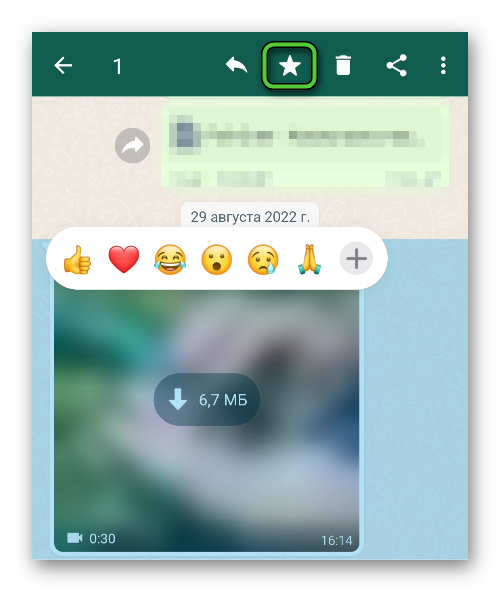
В результате внизу текста появится значок звёздочки, который будет указывать на то, что уведомление успешно сохранилось во вкладке «Избранное».
Чтобы просмотреть список ранее добавленных сообщений, необходимо выполнить следующие действия.
- Вернитесь в главное меню, где отображены все пользовательские переписки.
- Нажмите на кнопку «Меню» (три вертикальные точки).

- В списке выберите раздел «Избранные сообщения».
Будет открыто окно, где вы увидите все свои добавленные тексты. Таким образом, вы будете ознакомлены с такой функцией, как выделить сообщение в Ватсапе.
Для того чтобы убрать сохранённую реплику, потребуется нажать на выбранное послание и удерживать его. В верхней панели появится панель со значками. Нажмите на перечеркнутую звездочку.
Как закрепить чат на Айфоне, пошагово
Новая опция в мессенджере позволяет вам прикреплять до трёх диалогов. Диалоги всегда будут находиться на видном месте и под рукой. Изначально функция была доступна только на устройствах под управлением операционной системы Android. Сегодня обладатели iPhone также имеют возможность воспользоваться данной опцией.
Прежде чем приступить к закреплению диалога, его необходимо отыскать. К сожалению, поиска по тексту нет. Поэтому придётся выполнять процедуру вручную. Для этого проделайте ряд шагов:
- Разблокируйте телефон и откройте приложение.
- Перейдите во вкладку «Чаты».
- Пролистайте до нужной беседы.
- Свайпните по ней вправо для вызова дополнительного меню.
- Нажмите на иконку булавки для закрепления.
Как закрепить чат на Андроиде
Устройства Андроид также обладают функцией прикрепления диалога. Процедура производимая на гаджетах iOS и Android достаточно схожи. Однако имеются некоторые различия.
Поиск нужного чата
Первым делом отыщите требуемую беседу. Действовать придётся вручную. Для этого необходимо выполнить следующее:
- Разблокируйте девайс.
- Откройте приложение.
- Перейдите во вкладку «Чаты».
- Отыщите требуемый диалог.
Таким образом, вы найдете то, что требуется.
Значок булавки для закрепления
Теперь закрепите текст:
- Нажмите и удерживайте найденную беседу.
- Автоматически откроется дополнительная панель сверху с опциями.
- Нажмите кнопку в виде булавки.
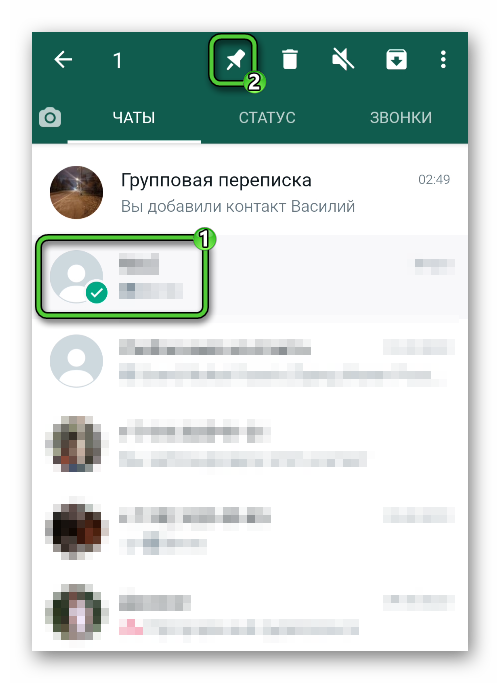
Таким образом, выделенный диалог будет расположен на первом месте в списке чатов. При получении новых уведомлений, закреплённый диалог не сдвинется и останется на первой позиции.
Как убрать закрепленный чат в Ватсапе
В большинстве случаев закреплённая беседа со временем теряет свою важность и больше не требуется. Тогда пользователи начинают интересоваться, как открепить чат в Ватсапе. Выполнить это достаточно легко.
Для этого выполните следующие этапы.
- Разблокируйте смартфон и откройте WhatsApp.
- Длительным нажатием удерживайте закреплённый диалог.
- Отобразится дополнительная панель.
- Нажмите на иконку в виде перечеркнутой булавки.
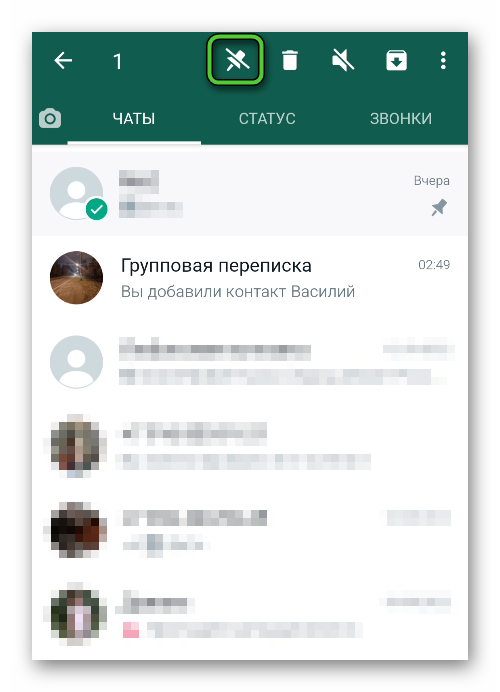
Диалог в автоматическом режиме будет откреплен и расположится в списке имеющихся чатов. Как видно ничего сложного в этом нет.
Что происходит, когда чат закреплен в Ватсап
Закрепление беседы – достаточно удобный и полезный функционал. Особенно для тех, кто очень часто посещает одну и ту же группу регулярно. В результате получается, что вся необходимая важная информация всегда будет находиться на видном месте и не возникнет проблем при поиске беседы.
Признаки и позиция сообщения по отношению к другим
Если говорить о выделенных сообщениях в личной переписке, то здесь ничего не изменяется. Как только вы воспользуйтесь опцией, напротив отмеченного сообщения изменится сетевой статус (появится звёздочка). Собеседник не увидит, что послание отмечено как избранное и помещено в соответствующую вкладку.
С групповыми или личными беседами немного иная ситуация. Как только будет активирована кнопка закрепления, беседа тут же передвинется на первую строчку и сохранит свою позицию до тех пор, пока не будет откреплен пользователем. В данной ситуации участники диалога также не заметят, что кто-то из пользователей зафиксировали переписку.
Заключение
Если вы уверены, что в будущем может понадобиться конкретная информация, то существует опция прикрепления. Такие диалоги довольно легко найти и прочитать в мессенджере. В общем, данный процесс лёгкий и не занимает много времени.








